Trên hệ điều hành Windows (Windows 7, Windows 8, Windows 10), Windows Explorer sẽ ghi nhớ vị trí các tập tin và thư mục khi bạn gõ vào thanh địa chỉ trên Windows Explorer. Các tập tin và thư mục khi bạn vào sẽ được hiển thị tự động truy cập dễ dàng bằng cách bấm vào mũi tên xuống ở cuối thanh địa chỉ để thả xuống danh sách.
Cách xóa lịch sử truy cập thư mục và tập tin trong Windows Explorer cũng khá đơn giản. Trong bài viết dưới đây Quản trị mạng sẽ giới thiệu cho bạn 3 cách để xóa lịch sử truy cập thư mục và tập tin trong Windows Explorer.
Lưu ý: Trong bài viết hướng dẫn bạn xóa lịch sử File Explorer trên Windows 10. Trên Windows 7 và Windows 8 bạn thực hiện tương tự.

1. Xóa trực tiếp trên File Explorer
Cách tốt nhất để xóa lịch sử truy cập thư mục và tập tin trong Windows Explorer là xóa trực tiếp trên File Explorer. Để làm được điều này, đầu tiên bạn nhấn tổ hợp phím Win + E để mở File Explorer.
Sau khi cửa sổ File Explorer xuất hiện, bạn kích chuột phải vào thanh địa chỉ chọn Delete History.
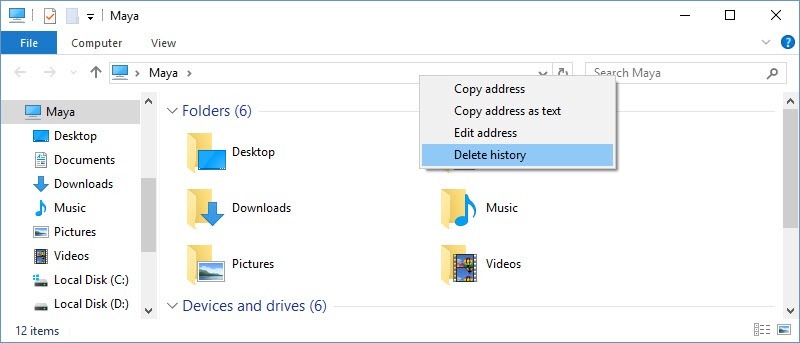
Lúc này trên màn hình, tất cả lịch sử File Explorer đã bị xóa. Để chắc chắn, bạn có thể kích chuột vào mũi tên xuống ở cuối thanh địa chỉ để thả xuống danh sách.

2. Xóa trên Folder Options
Để xóa lịch sử truy cập thư mục và tập tin trong Windows Explorer, ngoài cách xóa trực tiếp trên File Explorer bạn có thể sử dụng Folder Options.
Đầu tiên mở File Explorer bằng cách nhấn tổ hợp phím Win + E, sau đó chọn tùy chọn Options trong tab View.
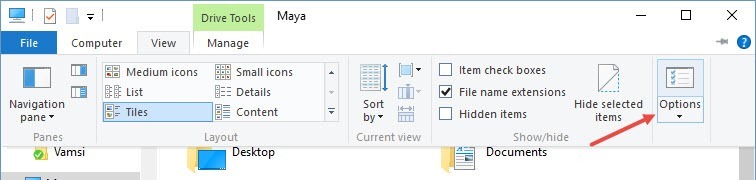
Sau khi cửa sổ Folder Options xuất hiện, bạn click chuột chọn Clear để xóa toàn bộ lịch sử truy cập thư mục và tập tin trong File Explorer nhanh chóng.
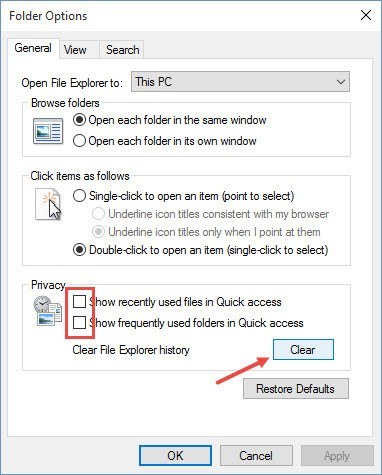
Nếu không muốn File Explorer lưu trữ lịch sử truy cập thư mục và tập tin gần đây, bạn bỏ dấu tích cả 2 tùy chọn Show recently used files in Quick access và Show frequently used folder in Quick access trong mục Privacy.
Cuối cùng click OK để lưu lại thay đổi.
3. Sử dụng trình Registry
Ngoài 2 cách trên, bạn có thể sử dụng thêm trình Registry để xóa lịch sử truy cập thư mục và tập tin trên File Explorer.
Đầu tiên nhấn tổ hợp phím Win + R để mở cửa sổ Run. Sau đó gõ regedit vào cửa sổ Run rồi nhấn Enter.
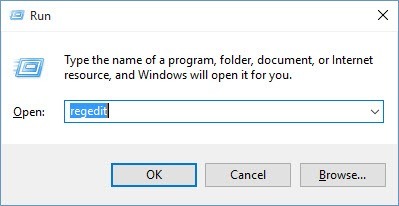
Sau khi cửa sổ trình Registry xuất hiện, bạn tìm theo địa chỉ:
HKEY_CURRENT_USER\Software\Microsoft\Windows\CurrentVersion\Explorer\TypedPaths
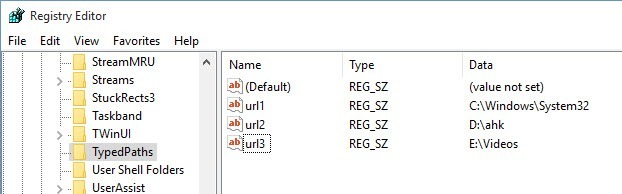
Lúc này trên màn hình, cửa sổ trình Registry sẽ hiển thị lịch sử truy cập thư mục và tập tin như URLs. Để xóa từng URLs một, bạn kích chuột phải vào URLs đó sau đó chọn Delete.
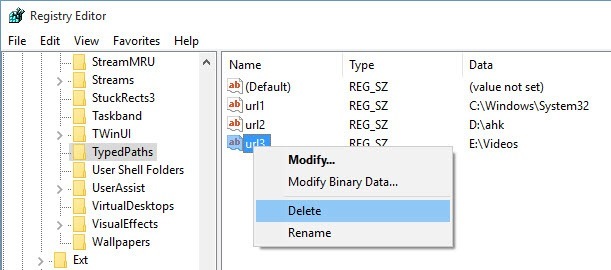
Trên màn hình sẽ xuất hiện một thông báo cảnh báo bạn có muốn xóa URLs hay không. Click Yes để xóa URLs.
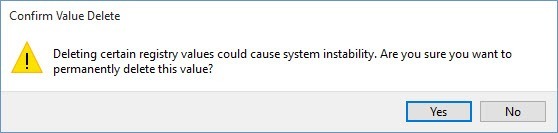
Nếu bạn muốn xóa toàn bộ lịch sử truy cập thư mục và tập tin trên File Explorer, bạn có thể chọn tất cả URLs (ngoại trừ Default) bằng cách giữ phím Ctrl rồi kích chuột chọn URLs, sau đó kích chuột phải chọn Delete.
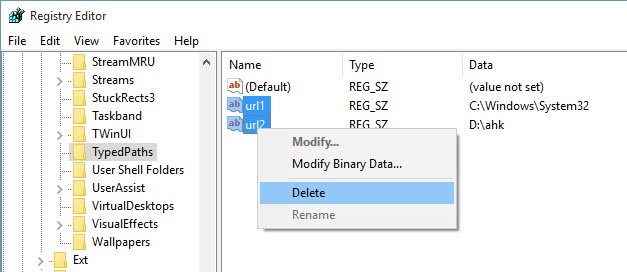
Bạn có thể tham khảo thêm một số bài viết dưới đây:
Khởi động Windows 10 "nhanh như gió" với Fast Startup
4 Cách để Reset lại Windows về trạng thái ban đầu
Tại sao nên dùng Windows bản quyền?
Chúc các bạn thành công!
 Công nghệ
Công nghệ  Windows
Windows  iPhone
iPhone  Android
Android  Làng CN
Làng CN  Khoa học
Khoa học  Ứng dụng
Ứng dụng  Học CNTT
Học CNTT  Game
Game  Download
Download  Tiện ích
Tiện ích 




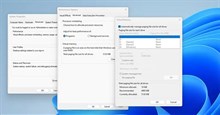




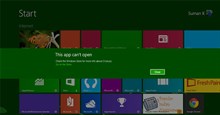
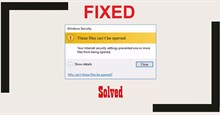
 Windows 10
Windows 10  Windows 11
Windows 11  Windows 7
Windows 7  Cấu hình Router/Switch
Cấu hình Router/Switch  Windows 8
Windows 8  Linux
Linux  Đồng hồ thông minh
Đồng hồ thông minh  Chụp ảnh - Quay phim
Chụp ảnh - Quay phim  macOS
macOS  Phần cứng
Phần cứng  Thủ thuật SEO
Thủ thuật SEO  Kiến thức cơ bản
Kiến thức cơ bản  Dịch vụ ngân hàng
Dịch vụ ngân hàng  Lập trình
Lập trình  Dịch vụ công trực tuyến
Dịch vụ công trực tuyến  Dịch vụ nhà mạng
Dịch vụ nhà mạng  Nhà thông minh
Nhà thông minh  Ứng dụng văn phòng
Ứng dụng văn phòng  Tải game
Tải game  Tiện ích hệ thống
Tiện ích hệ thống  Ảnh, đồ họa
Ảnh, đồ họa  Internet
Internet  Bảo mật, Antivirus
Bảo mật, Antivirus  Họp, học trực tuyến
Họp, học trực tuyến  Video, phim, nhạc
Video, phim, nhạc  Giao tiếp, liên lạc, hẹn hò
Giao tiếp, liên lạc, hẹn hò  Hỗ trợ học tập
Hỗ trợ học tập  Máy ảo
Máy ảo  Điện máy
Điện máy  Tivi
Tivi  Tủ lạnh
Tủ lạnh  Điều hòa
Điều hòa  Máy giặt
Máy giặt  Quạt các loại
Quạt các loại  Cuộc sống
Cuộc sống  Kỹ năng
Kỹ năng  Món ngon mỗi ngày
Món ngon mỗi ngày  Làm đẹp
Làm đẹp  Nuôi dạy con
Nuôi dạy con  Chăm sóc Nhà cửa
Chăm sóc Nhà cửa  Du lịch
Du lịch  Halloween
Halloween  Mẹo vặt
Mẹo vặt  Giáng sinh - Noel
Giáng sinh - Noel  Quà tặng
Quà tặng  Giải trí
Giải trí  Là gì?
Là gì?  Nhà đẹp
Nhà đẹp  TOP
TOP  Ô tô, Xe máy
Ô tô, Xe máy  Giấy phép lái xe
Giấy phép lái xe  Tấn công mạng
Tấn công mạng  Chuyện công nghệ
Chuyện công nghệ  Công nghệ mới
Công nghệ mới  Trí tuệ nhân tạo (AI)
Trí tuệ nhân tạo (AI)  Anh tài công nghệ
Anh tài công nghệ  Bình luận công nghệ
Bình luận công nghệ  Quiz công nghệ
Quiz công nghệ  Microsoft Word 2016
Microsoft Word 2016  Microsoft Word 2013
Microsoft Word 2013  Microsoft Word 2007
Microsoft Word 2007  Microsoft Excel 2019
Microsoft Excel 2019  Microsoft Excel 2016
Microsoft Excel 2016  Microsoft PowerPoint 2019
Microsoft PowerPoint 2019  Google Sheets - Trang tính
Google Sheets - Trang tính  Code mẫu
Code mẫu  Photoshop CS6
Photoshop CS6  Photoshop CS5
Photoshop CS5  Lập trình Scratch
Lập trình Scratch  Bootstrap
Bootstrap